Gegevens indelen in Resultaten
Resultaten is een app in Diligent One. U kunt de Resultaten-app gebruiken om problemen in te delen, te volgen en te corrigeren. Deze snelstart voor beginners leidt u door het instellen van een verzameling en importeren van gegevens vanuit een spreadsheet.
Voordat u begint
Voordat u begint moet het volgende gelden:
- u hebt een geschikt abonnement en een geschikte Resultaten-rol toegewezen gekregen
- u hebt een Excelbestand (.xlsx) of CSV-bestand (.csv) voorbereid waarvan u gegevens kunt importeren, of u gebruikt het verstrekte voorbeeld Excelbestand
Een container instellen voor uw gegevens
Er zijn drie indelingsniveaus voor gegevens: Verzamelingen, Analyses en Tabellen. Gegevens worden opgeslagen in tabellen. Elke tabel is opgenomen in een Analyse en een Verzameling.
Een verzameling maken
-
Selecteer vanaf de startpagina van Launchpad (www.highbond.com) de Resultaten-app om deze te openen.
Als u zich reeds in Diligent One bevindt, kunt u het navigatiemenu aan de linkerkant gebruiken om naar de Resultaten-app te switchen.
- Klik vanuit de startpagina Resultaten op Verzameling toevoegen.
- Voer op de pagina Nieuwe verzameling een naam en beschrijving in voor de verzameling.
- Klik op Verzameling maken.
Resultaat De pagina Verzamelingsinstellingen wordt geopend en u ziet de lijst met leden die toegang hebben tot de nieuwe verzameling.
Een analyse maken
- Onderaan de pagina Verzamelingsinstellingen, onder Wat gebeurt er nu?, klikt u op uw eerste gegevensanalyse maken.
- Voer op de pagina Analysedetails een naam en beschrijving in voor de analyse.
- Klik op Analyse maken.
Resultaat De verzameling wordt geopend en u ziet de nieuwe lege analyse die u hebt gemaakt.
Een gegevensanalysetabel maken
- Op de analyse selecteert u Tabel toevoegen > Gegevensanalyse.
- Voer op de pagina Details gegevensanalyse een naam en beschrijving in voor de gegevensanalyse.
- Klik op Maken.
Resultaat De tabel wordt gemaakt en de pagina Gegevens importeren wordt geopend.
Uw gegevens importeren in de gegevensanalyse
Wanneer u een gegevensanalyse hebt gemaakt, kunt u er records in importeren met een gegevensbestand of Analytics. Bij het importeren geeft u het gegevenstype voor elk veld op en bevestigt u de import.
- Klik op de pagina Gegevens importeren op Bestanden kiezen, blader naar het .CSV- of .xlsx-bestand dat u wilt uploaden en klik op Openen.
-
Met behulp van de lijsten boven elke kolom in het importvoorbeeld controleert u of het gegevenstype van elk veld juist is en selecteert u indien nodig alternatieve typen.

- Klik op Gegevenstypen bevestigen onderaan de pagina om de import af te ronden.
Resultaat De gegevens worden geïmporteerd en de tabel wordt geopend in de Tabelweergave. De geïmporteerde records worden weergegeven en kunnen worden verwerkt.
Een record verwerken in de gegevensanalyse
Resultaten voegt informatiekolommen toe aan de records die u importeert om problemen te volgen en te corrigeren. Informatiekolommen bevatten metagegevens die de status, prioriteit en toegewezene van een record beschrijven. Wanneer u een record verwerkt werkt u een of meer van deze informatiekolommen bij.
- Voor het weergeven van de informatiekolommen doet u het volgende in de rechterbovenhoek van de Tabelweergave:
- Klik op Configureren
 .
. - Klik in het deelvenster Tabelweergave configureren op de schakelaar Alle.
- Klik onderaan het deelvenster op Toepassen.
- Klik in de rechterbovenhoek van het deelvenster op de X om het deelvenster te sluiten.
De informatiekolommen zijn nu zichtbaar.
- Klik op Configureren
- Klik in de eerste record van de tabel op het selectievakje en bovenaan de tabel.
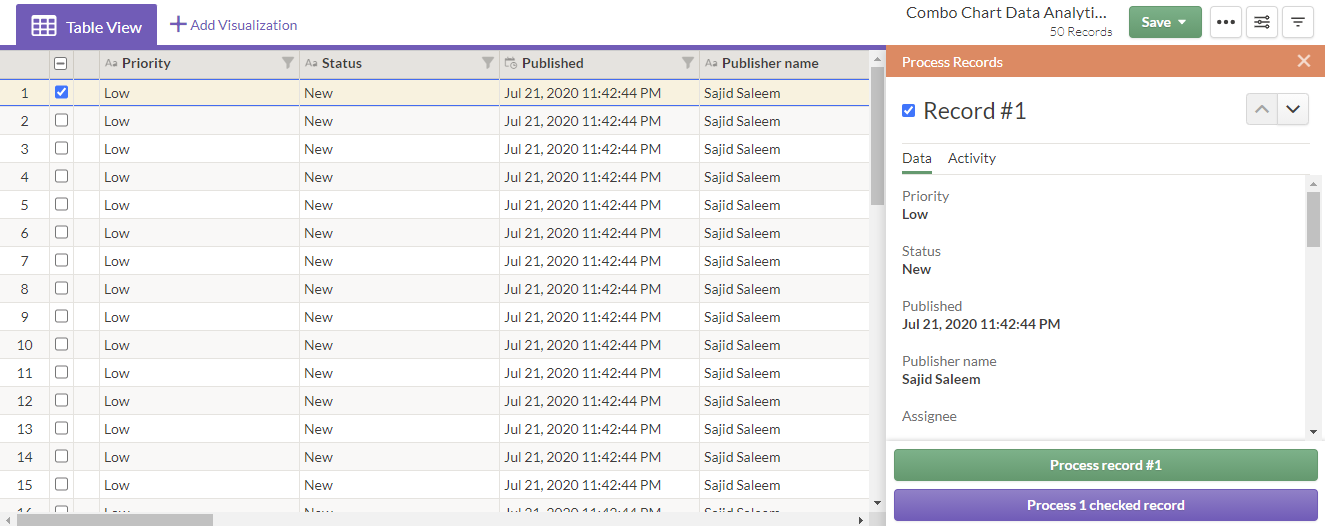
- Klik in het deelvenster Records verwerken op Record 1 verwerken.
- Selecteer in de lijst Prioriteit een nieuwe prioriteit en klik op 1 verwerken.
- Klik in de rechterbovenhoek op de X om het deelvenster te sluiten.
Resultaat de record wordt bijgewerkt en toont de prioriteit die u hebt geselecteerd. Het veld Bijgewerkt toont de datum en tijd waarop de wijziging aan de record is doorgevoerd.
Volgende stappen
U hebt nu de basisworkflow voor het instellen van Resultaten en het importeren van te verwerken gegevens voltooid en kunt nu de geavanceerde functies gaan ontdekken:
| Functie | Beschrijving | Meer hulp |
|---|---|---|
| Visualisaties | Maak grafieken zodat u de geïmporteerde gegevens kunt visualiseren. | Interpretaties en visualisaties |
| Triggers | Voeg triggers toe om uw workflow voor recordverwerking te automatiseren. | Automatische activiteit activeren |
| Statistieken | Definieer statistieken om belangrijke indicatoren te volgen en risicobeoordelingen aan te sturen. | Belangrijke indicatoren monitoren met meetwaarden |
| Vragenlijsten | Verzamel antwoorden op vragenlijsten als aanvulling op recordinformatie. | Verzamelen van antwoorden uit vragenlijsten |
| Storyboards | Resultaten is nauw verbonden met de Storyboards-app. Gebruik Storyboards om visualisaties op storyboards weer te geven en te rapporteren over trends en patronen in de gegevens. | Overzicht van storyboards |